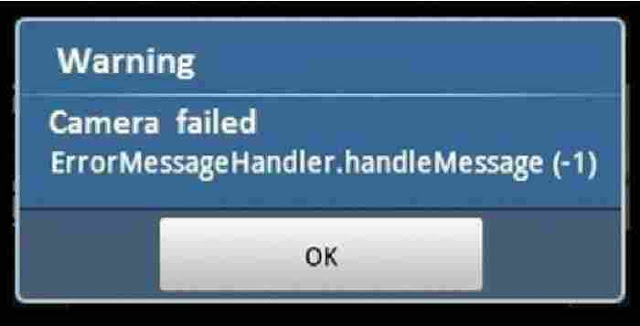Cara Mengatasi Masalah Camera Failed Di Smartphone Android
Cara Mengatasi Masalah Camera Failed Di Smartphone Android - Camera
Failed pada smartphone android umumnya terjadi ketika akan melakukan
aktivitas berfoto , tanpa sebab yang pasti masalah ini terkadang langsung
saja terjadi dengan sendirinya tanpa adanya indikasi atau bahkan ada
notifikasi sebeelumnya.
Untuk mengatasi masalah tersebut ada beberapa cara untuk mengatasinya yaitu
:
1. Lakukan Clear Data dan Cache.
Dalam beberapa kasus, masalah camera failed ini terjadi karena data yang
tersimpan pada pendukung aplikasinya sudah terlalu besar, sehingga perangkat
lunak pendukung camera sudah tidak bisa merespon permintaan sistem.
Untuk memecahkan masalah ini, kalian bisa mengikuti langkah - langkah
dibawah ini :
- Pertama silahkan kalian buka menu pengaturan atau setting pada smartphone kalian
- Masuk pada menu apps atau manager aplications .
- Setelah kalian berada pada halaman apps, silahkan kalian gulir kebawah dan temukan aplikasi yang bernama camera
- Klik pada aplikasi tersebut kemudian tekan tombol Force Stop dan bersihkan data log yang tersimpan dengan cara menekan tombol Clear Data dan tombol Clear Cache .
2. Gunakan Mode Recovery.
Untuk masuk mode recovery bisa menggunakan bantuan kombinasi tombol,
namun kombinasi tombol ini akan mempunyai perbedaan pada setiap merk
handphone. Apabila anda pengguna samsung dapat mengikuti cara dibawah
ini :
- Matikan ponsel dan usahakan kapasitas baterai masih sekitar 50%
- Tekan tombol volume atas + power (masuk mode recovery)
- Tekan tombol volume atas + power + tombol home (masuk mode recovery)
- Setelah smartphone bergetar lepas semua tombol kecuali tombol volume atas, maka secara otomastis kalian akan diarahkan ke halaman mode recovery
- Setelah itu silahkan kalian cari menu Wipe Cache Partition dengan menggunakan tombol volume bawah dan atas .
- Setelah menu tersebut ditemukan silahkan kalian tekan tombol power dan pilih menu yes , untuk menghapus cache pada smartphone kalian .
- Selanjutnya silahkan kalian kembali ke halaman awal mode recovery, kemudian pilih menu reboot atau restart .
- Tunggu smartphone kalian nyala kembali, dan silahkan coba akses kamera lagi.
3. Lakukan Factory Reset
Apabila dengan melakukan cara-cara di atas tidak berhasil, langkah terakhir
adalah dengan cara menghapus data smartphone atau dikenal dengan istilah
Factory Reset. Jika kalian menggunakan cara ini sebaiknya kalian backup
terlebih dahulu data-data penting kalian, karena jika tidak dibackup data
yang berada pada memori smartphone akan ikut hilang.
Apabila anda pengguna samsung dapat mengikuti cara dibawah ini :
- Matikan ponsel kalian dan usahakan kapasitas baterai masih sekitar 50%
- Tekan tombol volume atas + power (masuk mode recovery)
- Tekan tombol volume atas + power + tombol home (masuk mode recovery)
- Setelah smartphone bergetar lepas semua tombol kecuali tombol volume atas, maka secara otomastis kalian akan diarahkan ke halaman mode recovery
- Setelah itu silahkan kalian cari menu Wipe data / factory reset dengan menggunakan tombol volume bawah dan atas .
- Setelah menu tersebut ditemukan silahkan kalian tekan tombol power dan pilih menu yes , untuk menghapus data pada smartphone kalian .
- Selanjutnya silahkan kalian kembali ke halaman awal mode recovery, kemudian pilih menu reboot atau restart .
- Tunggu smartphone kalian nyala kembali, dan silahkan coba akses kamera lagi.